Überprüfen Sie vor der Erstellung des Dashboards, ob Sie bei der Organisation mit Berechtigungen zum Erstellen von Inhalten angemeldet sind.
Zum Erstellen eines Dashboards führen Sie die folgenden Schritte aus:
- Klicken Sie in der Kopfzeile der Site auf die Schaltfläche Apps
 und dann auf ArcGIS Dashboards.
und dann auf ArcGIS Dashboards. - Klicken Sie auf Dashboard erstellen.
- Geben Sie einen Titel für das Dashboard an.
- Geben Sie optional Such-Tags, eine Zusammenfassung und einen Zielordner an.
- Klicken Sie auf Dashboard erstellen.
Hinzufügen von Elementen
Nach der Erstellung des Dashboards müssen Sie Elemente hinzufügen, um mit der Erstellung von Visualisierungen beginnen zu können.
Um dem Dashboard ein Element hinzuzufügen, klicken Sie auf Hinzufügen  , und wählen Sie ein Element aus dem Menü aus, z. B. Karte
, und wählen Sie ein Element aus dem Menü aus, z. B. Karte  .
. 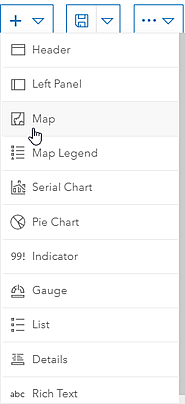
Tipp:
Sie sollten dem Dashboard zuerst ein oder mehrere Kartenelemente hinzufügen, da die operationalen Layer einer Webkarte als Datenquellen für andere Elemente dienen können.
Nachdem Sie ein Element zu einem Dashboard hinzugefügt haben, zeigen Sie mit der Maus auf die obere Ecke des Elements, um das Menü anzuzeigen. Über dieses Menü können Sie auf alle Einstellungen eines Elements zugreifen. Im Menü werden von oben nach unten die folgenden Schaltfläche angezeigt:
- Element ziehen

- Element konfigurieren

- Element duplizieren

- Element löschen

Dashboards können auch über Map Viewer, die Galerie, die Inhaltsseite oder die Elementseite in Ihrer Organisation erstellt werden. Weitere Informationen finden Sie unter Erstellen von Anwendungen aus Karten.